- Etape 1 Téléchargez l'application de Dr.Fone
- • Téléchargez et installez le programme Dr.Fone sur votre ordinateur.
- • Ensuite, connectez respectivement votre téléphone Android et votre iPhone à l'ordinateur via des câbles USB. Assurez-vous que les deux périphériques peuvent être détectés avec succès par votre ordinateur.
4 moyens de transférer des SMS de l'iPhone vers Android
- Partie 1: Transferer message iphone vers android en 1 clic pour Windows/Mac
- Partie 2: Extraire les SMS de l'iPhone avec itunes
- Partie 3: Transferer sms android en utilisant n'importe quelle appli ou outil
- Partie 4: 3 Applications telles que iSMS2droid
Partie 1: Transferer message iphone vers android en 1 clic pour Windows/Mac
Dr.Fone - Transfert de téléphone est un outil pour transférer les journaux d'appel, contacts, messages, calendriers, photos, musiques, vidéos et applications entre téléphones Android, iPhone, Nokia et BlackBerry en un seul clic!

Dr.Fone - Transfert de téléphone
Transférer des SMS d'iPhone à Android en 1 clic !
- Transférer facilement des photos, vidéos, calendriers, contacts, messages et musiques d'iPhone à Android.
- Prend moins de 10 minutes.
- Capable de transférer depuis HTC, Samsung, Motorola et plus vers iPhone 11/XS(Max)/XR/X/8(Plus)/7S/7(Plus)/SE/6s (Plus)/6 Plus/5s/5c/5/4S/4/3GS
- Compatible avec Apple, Samsung, HTC, LG, Sony, Google, HUAWEI, Motorola, ZTE, et plus de smartphones et tablettes.
- Compatible avec la dernière version iOS et Android 8.0
- Compatible avec Windows 10 ou Mac 10.15 et supérieur
Etapes pour transférer des SMS d'iPhone à Android avec Dr.Fone - Transfert de téléphone
- Etape 2 Choisissez la fonctionnalité "Transfert de téléphone"
- • Dans la fenêtre principale, choisissez le mode "Transfert de téléphone", et vous verrez le programme s'afficher comme suit. Vous pouvez appuyer sur le bouton "Inverser" pour inverser les deux téléphones, assurez-vous que l'iPhone est le téléphone destinaire.
- Etape 3 Transférer les données de l'appareil Android vers iPhone
- •Ensuite, vous pouvez voir tous les types de données que vous pouvez migrer. Vérifiez et sélectionnez les fichiers souhaités et cliquez sur "Lancer la copie". Une petite boîte de dialogue apparaît, vous indiquant le pourcentage de la barre de progression. Pendant le processus, ne déconnectez jamais l'un ou l'autre dispositif. Puis toutes les données seront transférées sur votre nouvel iPhone.
Partie 2: Extraire les SMS de l'iPhone avec itunes
Assurez-vous que votre iPhone est sauvegardé sur votre ordinateur. ( Lisez l'article: 4 méthodes pour sauvegarde des contacts iPhone avec/sans iTunes ). Si votre iPhone a été sauvegardé sur iCloud, changer l'option à 'Cet Ordinateur' et cliquer sur 'Sauvegarder maintenant'. Dès que le fichier de backup est stocké sur votre PC; vous devez chercher le fichier nommé 3d0d7e5fb2ce288813306e4d4636395e047a3d28. Il devrait se trouver à l'un des chemins suivants, en fonction du Système d'exploitation que vous utilisez.
Windows XP précédent
Il devrait se trouver sur le Disque Dur. Cliquer sur "Documents et Paramètres" puis sur "Utilisateurs", "AppData" puis "Apple Computer". Chercher "MobileSync" puis "Backup".
Windows 7 ou 8
Le fichier devrait se trouver sur le Disque Dur. Aller à "Utilisateurs" et choisir votre nom d'utilisateur puis "AppData", "Roaming" et "Apple Computer". Chercher "MobileSync" puis "Backup".
Mac OS X
Pour Mac OS X, le fichier doit se trouver dans "Fichier utilisateur". Aller dans "Bibliothèque", "Application Support", "MobileSync" et enfin "Backup".
Partie 3: Transferer sms android en utilisant n'importe quelle appli ou outil
Pour cela, vous devez connecter votre iPhone à votre PC. Dès que vous l'avez branché, votre ordinateur doit reconnaitre l'iPhone et lancer iTunes.
- • Cliquer sur iPhone en haut à droite d'iTunes.
- • Cliquer sur “Cet ordinateur” dans les réglages de l'endroit de la sauvegarde.
- • Cliquer sur "Sauvegarder" pour la sauvegarde complète de votre appareil sur l'ordinateur.
- • Localiser le fichier de backup sur l'ordinateur.
Pour Windows, le fichier est généralement sous /Users/(Username)/AppData/Roaming/Apple Computer/Mobile Sync/Backup.
Dans le cas d'un Mac, il est généralement sous /(user)/Library/Application Support/Mobile Sync/Backup.
- • Cliquer sur le menu Option et Go dans le cas où vous ne verriez pas le répertoire de Bibliothèque dans votre répertoire utilisateur.
- • Il vous suffit d'ouvrir le répertoire avec la date de modification la plus récente. Trouver le fichier des messages.
- • Garder en tête que Apple ne permet pas au processus de se dérouler facilement et attendez vous à devoir faire quelques efforts.
- • Copier ce fichier sur votre bureau et le déplacer sur la mémoire interne ou la carte SD de votre téléphone Android.
- • Sauvegarder le fichier sur votre bureau vous permet de gagner du temps quand vous le chercherez plus tard.
- • Brancher votre appareil Android à votre ordinateur et l'ouvrir avec Finder (OSX) ou l'explorateur Windows.
- • Placer le fichier de messages sur votre téléphone Android. Vous pouvez déplacer le fichier, que vous avez placé sur bureau, n'importe où sur le répertoire principal de la mémoire interne ou la carte SD de votre téléphone.
- • Déconnecter votre téléphone Android de votre PC.
Il faut maintenant l'aide d'une application pour convertir les fichiers en un format supporté par Android.
Les applications qui peuvent être utiles sont les suivantes :
iSMS2droid
Télécharger " iSMS2droid "depuis Google Play. Nous savons tous qu'à la base, Android ne peut pas lire les fichiers générés par votre iPhone. Il est nécessaire d'avoir une application Google Play pour convertir les fichiers en un format supporté par Android. En utilisant votre téléphone Android, vous pouvez vous rendre sur Google Play et télécharger et installer iSMS2droid.
Etape 1. Lancer iSMS2droid et cliquer sur 'Select iPhone SMS database'.
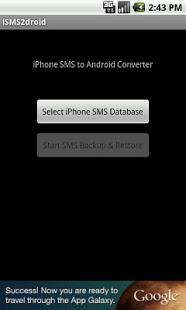
Etape 2. Trouver le fichier de messages sur l'appareil concerné et cliquer dessus.
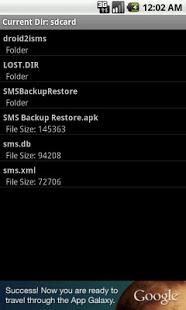
Etape 3.Cliquez sur 'All Text Messages' dans la fenêtre suivante. Cette fenêtre va convertir tous les messages en un format compatible avec Android, généralement un fichier .apk. Vous pouvez aussi séléctionner uniquement les messages que vous souhaitez transférer. Cependant rappelez vous que c'est très long à réaliser et que cela prend du temps.
Etap 4.Cliquez sur 'start SMS backup and Restore', qui vous amènera vers la liste Google Play pour les applications de sauvegarde et restauration de SMS que vous pourrez télécharger.
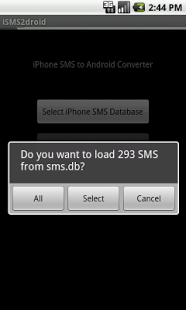
Etape 5.Installez et lancez l'Application de sauvegarde et restauration de SMS
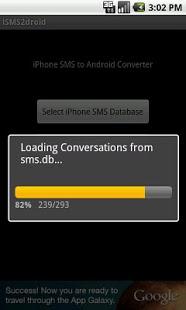
Etape 6.Cliquez sur le bouton Restaurer
Etape 7.Maintenant, localisez votre fichier iSMS2droid puis cliquer sur OK.
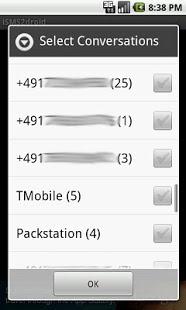
Etape 8. Selectionnez “Restore All Messages” et Cliquer sur le bouton 'OK'.
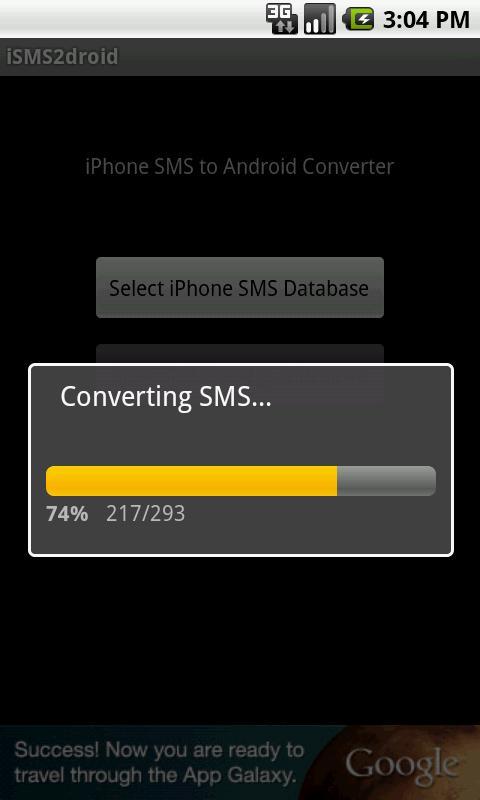
Etape 9. Des que le processus de restauration est terminé, tous vos messages iPhone seront disponibles sur votre téléphone Android.
Partie 4: 3 Applications telles que iSMS2droid
SMS Export
L'application SMS Export Plus est le meilleur service de Sauvegarde de SMS. Il possède les options imprimer ou sauvegarder sur PC ou Mac, enregistrer en PDF ou Excel, faire un Backup des contacts. Maintenant il est très facile d'imprimer les SMS et messages directement depuis votre iPhone
SMS Backup and Restore
SMS backup and restore est une application Android simple qui sauvegarde et restaure les messages de votre téléphone.
Les fonctionnalités sont :
- • Facilité de sauvegarde des SMS en format XML.
- • Backup créé localement sur l'appareil avec des options pour le charger automatiquement sur Email, Google Drive ou DropBox en utilisant un Add-On.
- • Backups automatiques et programmables.
Phone/iPad/iPod Manage
Une application qui vous permet de tout gérer sur votre iPhone, iPad et iPod et qui est capable de faire ce qu'iTunes ne peut pas !
Les fonctionnalités principales sont :
- • Capacité de transférer des fichiers du PC vers iTunes et de votre appareil iOS vers PC et iTunes.
- • Convertisseur Musique & vidéo est disponible et même les musiques et vidéos peuvent être converties en format compatible avec iOS device pendant le transfert.
- • Copie de photos entre PC et appareil Apple et option de partage et d'impression facilité de photos.
- • Gère systématiquement les contacts de l'iPhone : Organisation des contacts, sauvegarde, édition, suppression des doublons, etc
- • Transfert de différents contenus entre appareils Apple : contacts, photos, musiques, messages, etc.
Plus de choses que vous pouvez faire pour le transfert de données entre 2 téléphones
Transferts de téléphones
- Transfert depuis Android
- 1. 6 applications de transfert Android
- 2. 10 outils de connecter Android à Mac
- 3. Transférer des messages Android à iPhone
- 4. Transférer des photos Android à iPad
- 5. Transférer des Photos Android à Mac
- 6. Transférer depuis Samsung vers iPhone
- Transferts depuis iOS
- 1. Applications de transfert iPhone
- 2. Outils de transfert iPhone à PC
- 3. Façons de transférer des contacts iPhone
- 4. Transférer des données iPhone à iPhone
- 5. Transférer des photos iPhone à iPhone
- 6. Transférer des photos iPhone à clé USB
- 7. Transférer des contacts iPhone à Gmail
- Transfert depuis PC vers téléphone
- 1. Transférer de PC à iPhone
- 2. Transférer de Mac à iPhone
- 3. Transférer de PC à iPad
- 4. Transférer de PC à mobile











Blandine Moreau
Membre de l'équipe d'experts Dr.Fone, axé sur la résolution des problèmes d'utilisation du téléphone mobile.
0 Commentaire(s)